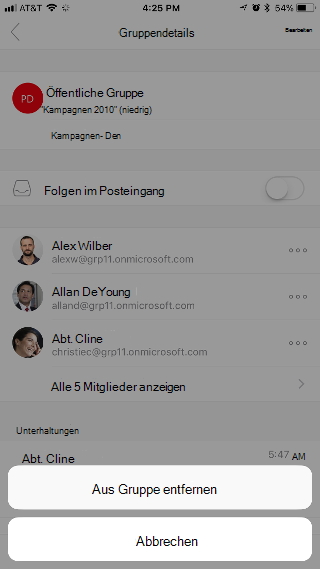Jedes Mitglied einer Gruppe kann weitere Mitglieder zu der Gruppe hinzufügen, doch nur der Gruppenbesitzer kann Mitglieder entfernen. Standardmäßig ist der Gruppenbesitzer die Person, welche die Gruppe erstellt hat, doch anderen Personen kann diese Rolle ebenfalls zugewiesen werden.
Sie können Mitglieder aus der Gruppenkarte heraus hinzufügen oder entfernen.
Sie können die Schaltfläche Mitglieder hinzufügen zur Navigation verwenden, um Mitglieder zur Seite hinzuzufügen. Wenn die Gruppe mehr als drei Mitglieder hat, dann befindet sich die Schaltfläche Mehr auf der Seite „Alle Mitglieder anzeigen“.
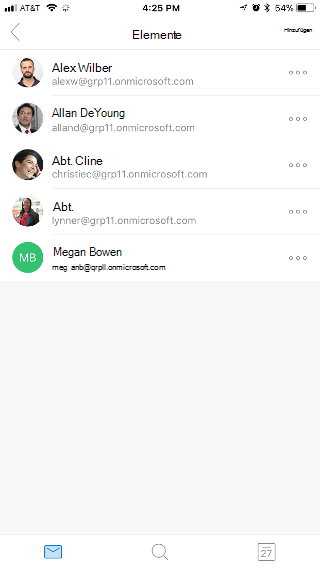
Sie können das ...-Symbol verwenden, um Gruppenmitglieder zu entfernen.